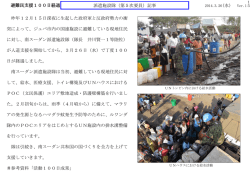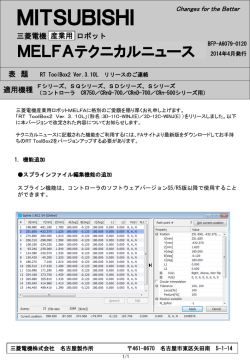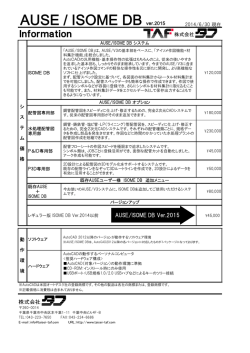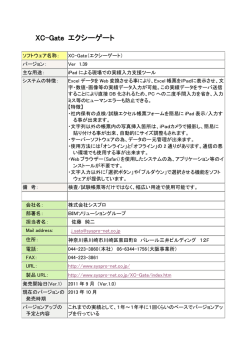TerraMap Ver.13のアップデート方法について
TerraMap Ver.13 バージョンアップマニュアル このセットアップマニュアルは以下の作業をされる場合にご覧ください。 ■バージョンアップ (現在利用中の TerraMap Ver.11 または Ver.12 からバージョンアップを行うお客様用) ■バージョンアップの大切なお知らせ■ 以下のお客様は、「Terra Map Ver.13 再セットアップマニュアル」をご覧ください。 ・すでに Ver13 がインストールされているコンピューターの変更 ・すでに Ver13 がインストールされているコンピューターでの TerraMap の再セットアップ ・Ver12 以前→Ver.13 へのバージョンアップと同時にコンピューターの変更 ・TerraMap のアンインストール 以下のお客様は、「Terra Map Ver.13 バージョンアップマニュアル(Ver.10 以前)」をご覧ください。 ・Ver.10 以前→Ver.13 へのバージョンアップ 【各種バージョンアップマニュアルの確認方法】 ○弊社ホームページ→サポート→Terra シリーズサポート→TerraMap/TerraMapDX サポート →その他のサポートの PDF ファイルをご確認ください。 ○TerraMap Ver.13「UPDATE」ディスク、または、ダウンロード・展開した「UPDATE【ver.13】」フ ォルダーをエクスプローラで開き、「Document」→「TerraMap 資料」→「セットアップ」フォル ダー内の PDF ファイルをご確認ください。 【動作環境】 ・OS : Windows 8、8.1(デスクトップモードのみ)/7/Vista ※ Internet Explorer7.0 以上必須 ※ インストール時はアドミニストレーター権限を持つユーザーアカ ウントでご使用下さい。 .NET Framework4.0 以降 ※ .NET Framework が イ ン ス ト ー ル さ れ てい な い場 合 でも 、 TerraMap と共にインストールされます。 Inter Corei シリーズ推奨 2GB 以上 (4GB以上推奨) フルインストール時で 20GB 以上 1024×768True Color(24 ビット)以上 ・CPU : ・メモリ : ・HDD 空き容量 : ・ディスプレイ : ・DVD-ROM ドライブ必須 ・インターネット環境必須(時間圏取得機能を利用時のみ) ・その他 : ※ 昭文社「スーパーマップル・デジタル 13 以降」がインストールさ れている必要があります。 ※ ワンクリックレポートシリーズについて、EXCEL の推奨バージョ ンは 2007 以降です。 ※ 1 台のコンピューターに限り利用可能です。本ソフトウェア製品 をネットワークサーバにインストールし、ネットワークを介して 利用することはできません。(リモートデスクトップまたは、それ に類似する環境を含む) 1 【目次】 ●当マニュアルは作業手順で並んでいます。各作業別のページは以下をご覧ください。 ■バージョンアップ手順 ・・・・3 ページ <地図データのインストール> ※地図データソフト:「昭文社スーパーマップル・デジタル」 地図データのインストール ・・・・4 ページ <データのダウンロード> 各種データのダウンロード・展開 ・・・・6 ページ <TerraMap のインストール> TerraMapVer.13 へのアップデート ・・・・10 ページ 統計データのインストール ・・・・14 ページ 2 ■バージョンアップ手順 詳細な説明については、掲載ページをご確認ください。 手順 掲載ページ 地図データをインストールします(任意)(所要目安時間:30 分~) ① TerraMap Ver.13 は「スーパーマップル・デジタル 13」以降で動作します。 「スーパーマップル・デジタル 13」がインストール済みの場合地図データの更新は任意 です。 ◎使用ディスク・・・「昭文社スーパーマップル・デジタル」 ※ディスクを入れると、セットアップウィザードが開始します。 ※地図データの最新版はお申込みいただいたお客様にお送りしています。 ■TerraMapVer.10 以前をご利用中で、今後も Ver.10 以前をご利用になる場合は、「旧 バージョンをアンインストールする」にチェックを入れずに、「システムのインストール」 をクリックします。 ※旧バージョンの昭文社スーパーマップルデジタルをアンインストールすると、旧バ ージョンの TerraMap もご利用頂けなくなります。ご注意ください。 4 各種データのダウンロード・展開 (所要目安時間:10 分~) 「データダウンロード」ページにアクセスします。シリアル番号でログインのうえ必要なデ ータをダウンロードします。ZIP 圧縮されておりますので、「ダウンロードファイルを右ク リック」→「すべて展開」を選択します。(ディスクをお持ちの場合はディスクをご用意くだ さい) 【ダウンロードページ URL】 https://www.mapmarketing.co.jp/cgi-bin/sup/statdata.cgi ② ◎ダウンロードするファイル名 ・UPDATE【ver.13】 ・データ名末尾に、【ver.13_行政界】、および、【ver.13_行政界&メッシュ】と表記のあ るデータ。 ※「SETUP_**【ver.13】」は、再セットアップする場合にのみ必要です。バージョンアップ では使用しません。(「**」部分の表記はユーザー様により異なります。) ※データ名末尾に、【ver.13_メッシュ】【ver.13_新聞販売店】【ver.13_学区】等、「行政界」 と表記のないデータは、再セットアップする場合にのみ必要です。バージョンアップで は利用しません。 6 TerraMap のアップデート(所要目安時間:5 分~) ③ ②で展開した「UPDATE【ver.13】」フォルダー内の「TMVer13Update」ファイルをダブルク リックしてインストール開始します。 ◎使用データ・・・「UPDATE【ver.13】 10 統計データ、及びその他のデータをインストールします ④ (所要目安時間:1 データあたり 1 分~) フォルダ名末尾に、【ver.13_行政界】、および、【ver.13_行政界&メッシュ】と表記がある データをインストールします。 ◎使用データ・・・・手順 2 でダウンロード・展開したデータ 手順 2 で展開した「UPDATE【ver.13】」フォルダー以外のフォルダー内の 「InstallTool」ファイルを右クリックして「管理者として実行」をクリックすると、インスト ール画面になります。「インストール開始」をクリックします。 3 14 ① 地図データのインストール(任意)(所要目安時間:30 分~) 昭文社 スーパーマップル・デジタルの最新版 をインストールします(任意)。 ※ 必ず Windows に管理者権限のアカウントでログインして作業を行ってください。 ※ スーパーマップル・デジタルの最新版はバージョンアップを弊社サイトからお申込みいただいたお 客様にお送りしています。 TerraMap Ver.13 は「スーパーマップル・デジタル 13(以降)」で動作します。 「スーパーマップル・デジタル 13」がインストールされていれば地図データの更新は任意です。 地図データのインストールを行わない場合は「②各種データのダウンロード・展開」にお進みくだ さい。 ★「昭文社スーパーマップル・デジタル最新版」の DVD を挿入後、初めの画面です。 [SetupMapple.exe]の実行を選択します。 [ユーザーアカウント制御]の画面が表示された場合[はい]をクリックしてください。 4 ※地図データインストール時に注意が必要な箇所です。 ≪旧バージョンのアンインストールについて≫ ・アンインストールしない場合 [旧バージョンをアンインストールする]にチェックを入れずに[システムのインストール]をクリック します。 「スーパーマップル・デジタル最新版」が追加インストールされます。 追加インストールするためには、最低 13GB の空き容量が必要になります。 ・アンインストールする場合 ●TerraMap Ver.11 以降のみインストールされているユーザ様 [旧バージョンをアンインストールする] のチェックを入れ、[システムのインストール]をクリック します。 ●TerraMap Ver.10 以前と Ver.11 以降の両方がインストールされていて、 今後も Ver.10 以前をご利用になるユーザー様。 [コントロールパネル]- [プログラムのアンインストール(WindowsXP の場合はプログラムの追加 と削除)]で「スーパーマップル・デジタル 13 以降」のアンインストールを行ってから、[旧バージョ ンをアンインストールする]にチェックを入れずに[システムのインストール]をクリックします。 ②クリック ① ≪旧バージョ ンのア ン インストールについて ≫を確認の上選択して ください。 システムのインストールをクリックするとインストールが開始します。 ※ 昭文社 スーパーマップルデジタル最新版 のインストール方法につきまして は、DVD 附属のマニュアルをご覧下さい。 5 ② 各種データのダウンロード・展開(所要目安時間:10 分~) Ver.13 対応ディスクをお持ちの方は不要な手順です。ディスクをご準備頂き、③へお進みください。 ● ダウンロードのお客様は、以下のURLからデータダウンロードページにアクセスできます。 アクセスしましたら、次ページの 3 からご覧ください。 下記 URL からアクセスできない場合は、1 からご覧ください。 ダウンロードページ:https://www.mapmarketing.co.jp/cgi-bin/sup/statdata.cgi 1 . 弊 社 ホ ー ム ペ ー ジ ( http://www.mapmarketing.co.jp/ ) 内 の サ ポ ー ト ペ ー ジ よ り 、 「TerraMap/TerraMapDX サポート」をクリックします。 ①クリック ②クリック ③クリック 2.ユーザ専用サポートの「データダウンロード」をクリックします。 クリック 6 3.シリアル番号を入力し、ログインします。 ※ すでにログイン済みの場合は表示されません。4 へお進みください。 ※ シリアル番号は、以下のいずれかでご確認ください。 ・バージョンアップ製品ご送付時の書面 [新製品「Terra Map Ver.13」発送について] ・バージョンアップ製品ご送付時のメールによるご案内 4.必要なデータの「ダウンロード」ボタンをクリックし、「名前を付けて保存」または「保存」から、 デスクトップ等わかりやすい場所に保存します(次ページ参照)。 ● ダウンロードするデータ ・UPDATE【ver.13】 ・データ名末尾に、【ver.13_行政界】、および【ver.13_行政界&メッシュ】と表記のあ るデータすべて ※ 【ver.13_メッシュ】【ver.13_新聞販売店】【ver.13_学区】等、「行政界」と表記のないデータは、 更新の必要がないデータのため、ダウンロードは不要です。 7 ※ ダウンロード画面は、ブラウザによって異なります。以下は、InternetExplore9 の場合の例です。 ●ダウンロードするデータ ・UPDATE【ver.13】 ・データ名末尾に、【ver.13_行政界】、および【ver.13_行政界&メッシュ】と表記のあるデータ ※ 【ver.13_メッシュ】【ver.13_新聞販売店】【ver.13_学区】等、「行政界」と表記のないデータは、 更新の必要がないデータのため、ダウンロードは不要です。 ①クリック ③名前を付けて保存 ②クリック 【Ver.13 用】 デスクトップ などを選択 保存をクリック 8 5.保存されたファイルは圧縮された状態ですので、アイコン上で右クリック「すべて展開」を選択 して、ファイルを展開します。ダウンロード・保存したファイルすべてを展開します。 展開が完了すると、展開後のフォルダーが開かれます。 ②クリック ①右クリック 展開場所を確認 「完了後に展開されたフォルダーを表示する」(完了 時に展開されたファイルを表示する)にチェックを入 れると、展開完了後に展開済みフォルダーが開きま す。 クリック 9 以上でダウンロード・展開は終了です。③へ進んでください。 ③ TerraMapVer13 へのアップデート(所要目安時間:5 分~) ※ ご使用の OS によってはインストール完了後、コンピューターの再起動を求められる場合があります。 ※ Windows の国情報は、「日本」に設定してください。コントロールパネルから設定が出来ます。 1.ディスクをご利用の方は、DVD ドライブに「TerraMap Version13 UPDATE DISC」をセ ットしてフォルダーを開きます。 データダウンロードの方は②の手順にてダウンロードのうえ、展開済みの「UPDATE 【ver.13】」フォルダーを開きます。 ディスクをご利用の場合、ディスクをセットして自動再生画面から「フォルダーを開いてファイルを表示」 をクリックします。(コンピューターによっては、ディスクをセット後にすぐフォルダーが開かれる場合もあ ります。) 自動再生画面が表示されず、フォルダーが開けない場合は、スタート→コンピューター(マイコンピュー ター)→DVD ドライブをダブルクリックして開きます。 クリック ダウンロードでデータを取得した場合、展開済みの「UPDATE【ver.13】」フォルダーをダブルクリックして 開きます。③の展開後に開いたままの場合は、そのまま 2 へ進んでください。 ダブルクリック 10 2.開いたフォルダー内「TMVer13Update」を右クリックして「管理者として実行」をクリッ クしてください。 ※ ダブルクリックで起動した場合、アップデートに失敗することがあります。 ※ お使いのコンピューターの設定によっては、「TMVer13Update」の拡張子「exe」がファイル名末尾に 表示されます。 ①右クリック ②「管理者として実行」 をクリック 3.アップデートの準備を開始します。終わるまでしばらくお待ちください。 11 4.準備が終わると、[TerraMap Ver13 更新ツール] が起動します。[更新]ボタンをクリッ クして、更新が終わるまでお待ちください。 ※ コンピューターによっては、10 分以上必要な場合があります。 クリック アップデート中にユーザーアカウント制御の画面が出る場合があります。「はい」をクリックして 続行してください。また、インストールしているアカウントに管理者権限がない場合には、管理者権 限アカウントのパスワードを入力して「はい」をクリックしてください。 12 5.アップデート完了後、完了画面が表示されます。 「OK」をクリックすると、アップデートが完了します。 クリック TerraMap(プログラムのみ)のアップデートは終了です。 「④ 統計データのインストール」を行ってください。 ※インストールが必要な統計データの確認方法 TerraMap(プログラムのみ)のアップデート終了後 TerraMap を起動すると、[統計データ]画面が表示 されます。 [異なるバージョンの大分類一覧]に表示されている統計データのインストールを行ってください。 ※統計データのインストールは TerraMap が終了した状態で行ってください。 13 ④ 統計データのインストール(所要目安時間:1 分~) ※ 必ず、Windows に管理者権限のアカウントでログインして作業を行ってください。 ※ TerraMap、及び TerraCoding は終了した状態で作業を行ってください。 ※ Ver.12 以前でインストールした行政界統計データでは、正常に集計できません。必ず Ver.13 の 行政界統計データのインストールを行ってください。 ※ 所要時間は、インストールするデータにより異なります。 1.ディスクをご利用の方は、各種統計データディスクを DVD ドライブにセットしてフォル ダーを開きます。データダウンロードをされた方は、インストールする統計データフォ ルダーを開きます。 ※ ディスクは「Version 13 対応」と記載のある CD をご使用下さい。 ※ 各種統計データはユーザー様により異なるため、マニュアル内では「(データ名)【ver.13_***】」と表 記します。 ディスクをご利用の場合、ディスクをセットして自動再生画面から「フォルダーを開いてファイルを表示」 をクリックします。(コンピューターによっては、ディスクをセット後にすぐフォルダーが開かれる場合もあ ります。) 自動再生画面が表示されず、フォルダーが開けない場合は、スタート→コンピューター(マイコンピュー ター)→DVD ドライブをダブルクリックして開きます。 クリック ダウンロードでデータを取得した場合、展開済みの「(データ名)【ver.13_***】」フォルダーをダブルクリッ クして開きます。③の展開後に開いたままの場合は、そのまま 2 へ進んでください。 ダブルクリック <インストールするデータ> データ名末尾に、【ver.13_行政界】、【ver.13_行政界&メッシュ】と表記のある データ ※ 【ver.13_メッシュ】【ver.13_新聞販売店】【ver.13_学区】等、「行政界」と表記のない データは、更新の必要がないデータのため、インストールは不要です。 14 2.「InstallTool」を右クリックして「管理者として実行」をクリックしてください。 ※ ダブルクリックで起動した場合、インストールに失敗することがあります。 ※ お使いのコンピューターの設定によっては、「setup」の拡張子「exe」がファイル名末尾に表示されま す。 ①右クリック ②「管理者として実行」 をクリック インストール中にユーザーアカウント制御の画面が出る場合があります。「はい」をクリックして続 行してください。また、インストールしているアカウントに管理者権限がない場合には、管理者権限 アカウントのパスワードを入力して「はい」をクリックしてください。 クリック クリック 15 3.「TerraMap データインストーラ」が起動します。「インストール」をクリックしてください。 クリック 4.TerraMap データのインストールを開始します。 クリック 16 5.インストールが終了すると、終了メッセージが表示されます。 終了メッセージの「OK」ボタンをクリックするとメッセージを閉じ、「TerraMap データインストーラ」が終了 します。 ※ メッシュデータについては、Ver.12 以前でご利用いただいていたデータから変更が無いため、イン ストールされません。 クリック インストール完了後、「プログラム互換性アシスタント」が表示される場合があります。問題ございま せんので、「このプログラムは正しくインストールされました」をクリックしてください。 複数のデータをお持ちのお客様は、同様の手順で、すべての統計データのインストールを 行ってください。 以上で、TerraMap のバージョンアップは終了です。 17 Terra Map Ver.13 バージョンアップマニュアル 2015 年 3 月 2 日 作成 マップマーケティング株式会社 東京都渋谷区道玄坂 2-23-12 フォンティスビル 8F ●サポート専用ダイヤル:050-3539-7689 ●サポート専用アドレス:[email protected] 18
© Copyright 2025